-
ยังไม่มีสินค้าในรถเข็น!
วันนี้เรามีวิธีการตั้งค่าการ Access List เบื้องต้นโดยการกำหนด MAC Address ให้กับตัวอุปกรณ์ MikroTik ที่เมนู Access List เพื่อเป็นการอนุญาตให้อุปกรณ์ที่มี MAC Address ที่ถูกทำการบันทึกไว้สามารถเชื่อมต่อได้ส่วนอุปกรณ์ที่ไม่มี MAC Address ที่กำหนดไว้ในอุปกรณ์ MikroTik ก็จะไม่สามารถเชื่อมต่อเข้ามาในระบบได้ สามารถนำไปประยุกต์ใช้เช่น ในกรณีที่มีการบอก Password ต่อกันทำให้ระบบไม่มีความปลอดภัย โดยสามารถนำ Access List เข้ามาช่วยกันการจัดการปัญหานี้ได้ไปชมตัวอย่างการตั้งค่ากันได้เลย
ตัวอย่างการตั้งค่า Access List บน Interface Wireless
1. ทำการตั้งค่าเมนู IP -> Addresses
2. ทำการตั้งค่าเมนู Wireless
3. ทำการกำหนด Access List เพื่อเป็นการอนุญาตให้อุปกรณ์ที่กำหนดไว้สามารถทำการเชื่อมต่อได้
4. ในส่วนของอุปกรณ์ (Access List) หัวข้อ Registration จะโชว์ข้อมูลของอุปกรณ์ที่ทำการเชื่อมต่อเข้ามาในระบบ WiFi
5. ลองทำการทดสอบนำอุปกรณ์มือถือที่ไม่ได้นำ MAC Address มาบันทึกไว้ใน Access List มาทำการเชื่อมต่อ สังเกตว่าอุปกรณ์จะไม่สามารถทำการเชื่อมต่อได้เนื่องจากใน Access List ไม่มีข้อมูล MAC Address ในระบบ
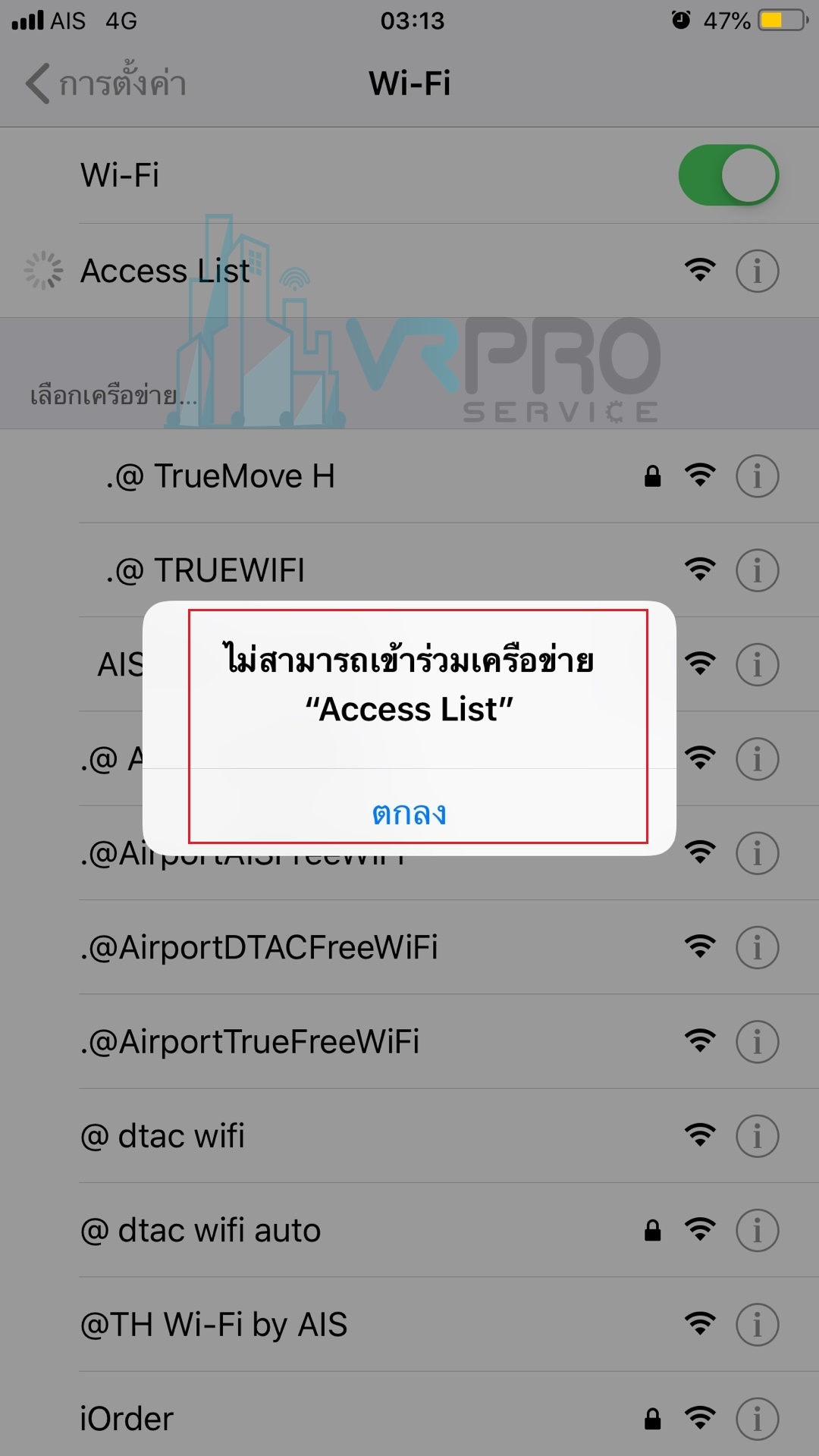
นึกถึงทีมงานมืออาชีพนึกถึง VRProService